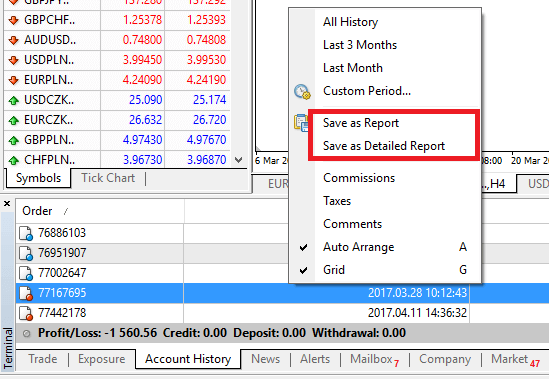Как да използвам терминал на XM MT4
Metatrader 4 (MT4) е широко използвана платформа за онлайн търговия, известна със своите здрави характеристики и лекота на използване. Сред многобройните компоненти, терминалът в XM MT4 е един от най -важните инструменти за търговците. Терминалът осигурява централизирано място за достъп до критична информация за търговията, изпълнение на поръчки, наблюдение на дейността на акаунта и управление на различни аспекти на процеса на търговия.
В това ръководство ще ви преведем през това как ефективно да използвате терминала в XM MT4, от разбирането на нейните ключови функции до оптимизиране на вашия търговски работен процес.
В това ръководство ще ви преведем през това как ефективно да използвате терминала в XM MT4, от разбирането на нейните ключови функции до оптимизиране на вашия търговски работен процес.

Всичко за терминала и неговите функции
Модулът „Терминал“, разположен в долната част на платформата MT4, ви позволява да управлявате и наблюдавате всичките си търговски дейности, чакащи поръчки, история на търговска сметка, парични операции, общ баланс, собствен капитал и вашия маржин. 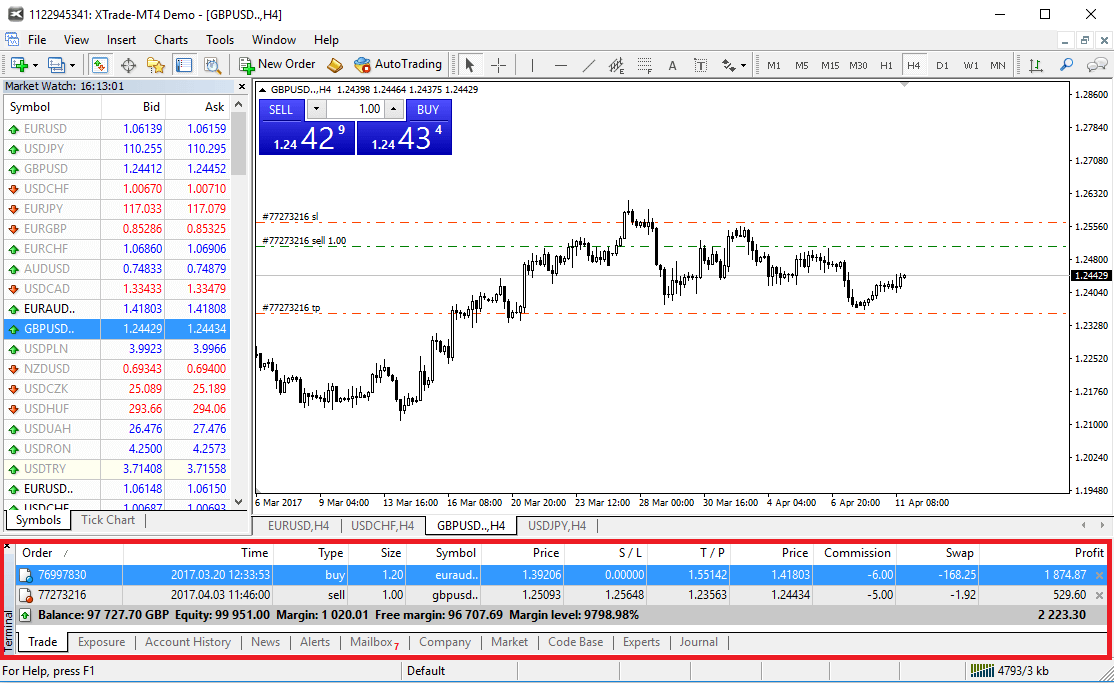
Терминалът действа като вашия основен център за търговия, така че нека да разгледаме по-отблизо как да го използвате. Доброто разбиране на това как работи ще ви помогне да търгувате успешно в дългосрочен план.
Как да затворите и редактирате позиция
В първия раздел Търговия можете да видите всички подробности за вашите позиции, както отворени, така и чакащи. 
Това включва:
- Поръчка : уникалният тикер номер на сделката, за справка, когато имате въпроси относно сделката.
- Време : времето, в което е отворена позицията.
- Тип : типът на вашата поръчка се показва тук. 'Buy' означава дълга позиция, 'sell' означава къса позиция. Тук също се показват чакащи поръчки.
- Размер : количеството партиди.
- Символ : име на търгувания инструмент.
- Цена : цената, на която е отворена позицията.
- SL/TP : нива на стоп загуба и тейк печалба, ако са зададени.
- Цена : текущата пазарна цена (да не се бърка с началната цена).
- Комисионна : разходите за отваряне на позицията, ако се таксуват.
- Суап : начислени или добавени суапове точки.
- Печалба : текущата позиция печалба/загуба.
В долната част можете да видите обобщение на цялата си сметка за търговия:

- Баланс : сумата на парите, които имате в сметката си преди отваряне на позиции.
- Собствен капитал : салдото по вашата сметка плюс печалбата/загубата от вашите отворени позиции.
- Маржин : колко пари са заделени за осигуряване на отворените позиции.
- Безплатен маржин: разликата между капитала на вашата сметка и маржа, заделен за покриване на отворени позиции. Това показва размера на наличните средства за извършване на нови сделки.
- Ниво на маржин: съотношението на капитала към маржа, вградена предпазна спирачка на MT4#.
Има две важни нива, които трябва да запомните, когато става въпрос за вашия марж.
Ако марджинът на вашия акаунт достигне 100%, вие все още можете да затворите отворените си позиции, но не можете да отваряте нови позиции.
Ниво на маржин = (Собствен капитал / Маржин) x 100
В XM вашето ниво на затваряне на маржин е зададено на 50%, което означава, че ако нивото ви на маржин падне под това ниво, платформата започва автоматично да затваря вашите губещи позиции. Това е автоматичен механизъм за безопасност, който помага да защитите средствата по сметката си и да предотвратите задълбочаване на загубите. Започва със затваряне на най-губещата позиция и спира, когато нивото на вашия маржин се върне до поне 50%.
Какво е маржин ниво и как се изчислява
Прозорецът на терминала също има редица полезни отметки, но втората по важност определено е „История на акаунта“. 
Можете да видите и анализирате цялата си минали търговска дейност и да генерирате отчет за определен период.